Kā atvērt tīkla vadības centru un kopējo piekļuvi vai tīkla savienojumus ar Windows 11

- 1140
- 75
- Hubert Buckridge DDS
Kā atvērt tīkla vadības centru un kopējo piekļuvi vai tīkla savienojumus ar Windows 11
Šajā rakstā es parādīšu vairākus veidus, kā jūs varat atvērt loga “Vadības centru un vispārējo piekļuvi”, kā arī logu “Adaptera parametru maiņa” (tīkla savienojums) Windows 11. Tas var būt noderīgi, iestatot interneta savienojumu, vietējo tīklu vai risinot visas problēmas ar interneta savienojumu.
Kāpēc Windows 11 man var būt grūtības ar piekļuvi šiem parametriem? Fakts ir tāds, ka Windows 11 (sākot no iepriekšējās versijas) visi iestatījumi tika pārsūtīti uz "parametriem". Precīzāk, pakāpeniski pārsūtīts. Daži iestatījumi joprojām tiek atvērti vecajā vadības panelī. Bet to atrašana un dažos gadījumos var nebūt viegli. Tāpēc es nolēmu jums sagatavot detalizētas instrukcijas.
Caur veco vadības paneli
- Atveriet izvēlni Sākt un zvaniet tastatūras "vadības panelis". Palaidiet šo lietojumprogrammu.
 Lai sāktu vadības paneli Windows 11, varat izmantot Win+R taustiņu un vadības komandas kombināciju.
Lai sāktu vadības paneli Windows 11, varat izmantot Win+R taustiņu un vadības komandas kombināciju. - Jūs varat nekavējoties pārslēgt skatīšanos uz "lielām ikonām" un pēc tam atrast un atvērt "Networks Control Center un Total Access".

- Tīkla vadības centra centrs un kopējā piekļuve, kas mums nepieciešama.
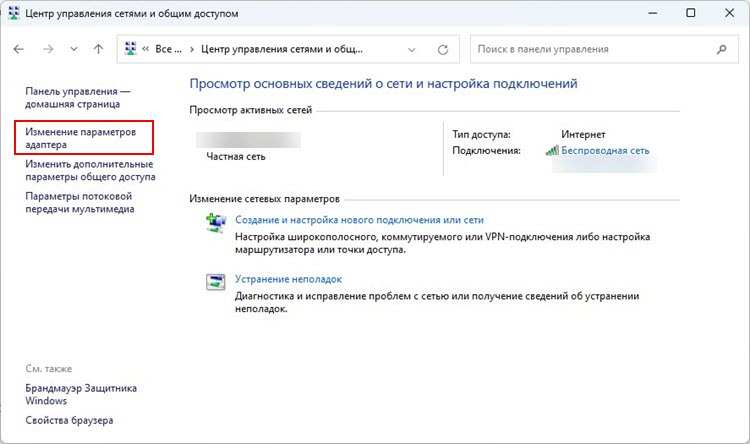
- Ja nepieciešams, tad varat noklikšķināt uz “Mainīt adaptera parametrus”, lai atvērtu logu “Network Connection”, kur tiek parādīti visi tīkla adapteri. Es šo priekšmetu sadalīju sarkanā krāsā ekrānuzņēmumā iepriekš. Windows "tīkla savienojumi" Windows 11 izskatās šādi:
 Ja jums ir jāredz dažas Wi-Fi savienojuma īpašības vai jāmaina Wi-Fi iestatījumi, tad labāk to izdarīt parametros. Šeit ir detalizēta instrukcija: Wi-Fi tīkla rekvizīti un konfigurācija Windows 11.
Ja jums ir jāredz dažas Wi-Fi savienojuma īpašības vai jāmaina Wi-Fi iestatījumi, tad labāk to izdarīt parametros. Šeit ir detalizēta instrukcija: Wi-Fi tīkla rekvizīti un konfigurācija Windows 11.
Atveriet tīkla vadības centru un pilnīgu piekļuvi, izmantojot komandu
Vēl viens vienkāršs veids. Mēs to darām:
- Atveriet logu "izpildīt". Lai to izdarītu, noklikšķiniet uz taustiņu WIN+R kombinācijas.
- Kopēt šo komandu:
Kontrolēt.Exe /nosaukums Microsoft.NetworkandSharingCenter ievietojiet to logā "izpildīt" un noklikšķiniet uz Labi. Pēc tam tiks atvērts logs, kas mums nepieciešams.
Pēc tam tiks atvērts logs, kas mums nepieciešams.
Kā atvērt "tīkla savienojumus" operētājsistēmā Windows 11?
Divos veidos, kā jūs varat piekļūt tīkla savienojumiem (vecajā interfeisā). Tas ir tikai tas, ka daudzi cilvēki meklē tīkla vadības centru, lai tas pārietu no tā uz logu ar tīkla savienojumu sarakstu.
1 metode
- Nospiediet labo pogu izvēlnē Sākt un atlasiet “Parametri”. Vai atveriet tos otrādi, jums ērti.
- Parametros dodieties uz sadaļu "Tīkls un internets" - "Papildu tīkla parametri".
- Noklikšķiniet uz vienuma "tīkla adaptera papildu parametri".
 Tiks atvērts logs "tīkla savienojumi" ar adapteru sarakstu.
Tiks atvērts logs "tīkla savienojumi" ar adapteru sarakstu.
2 metode
- Uz tastatūras noklikšķiniet uz Win+R taustiņu kombinācijas, lai atvērtu logu "izpildīt".
- Kopējiet NCPA komandu.Cpl un ievietojiet to logā "izpildīt".
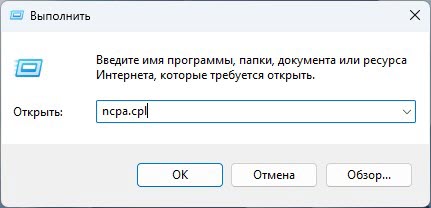
- Noklikšķiniet uz Labi. Tiks atvērts logs ar tīkla adapteriem.
Ja jums bija nepieciešama šī instrukcija, tad, visticamāk, jūs saskaraties ar dažām problēmām interneta savienojuma darbā. Jūs varat par viņu pateikt komentāros, un es centīšos jums palīdzēt.

